'>

Много људи се жалило да је видело програм под називом ЦомпатТелРуннер.еке спашавајући огромну количину процесора (у оперативном систему Виндовс 7) и прилично високу употребу диска (у оперативном систему Виндовс 10) и чинећи њихове машине изузетно спорим при покретању.
Корисници кажу да изгледа да овај програм омогућава Виндовс-у да непрестано преузима, инсталира и процењује ажурирања, што заузима већи део системских ресурса, чинећи и ПЦ и мрежну везу прилично спорим. Неки корисници су чак и оптуживали ЦомпатТелРуннер.еке понашања као злонамерни софтвер.
Не треба толико бринути око тога, ЦомпатТелРуннер.еке је заправо легитимни Мицрософт алат који редовно скенира ваш диск како би дијагностиковао ваш систем и покренуо проверу компатибилности. Припрема ваш рачунар за надоградњу на Виндовс 10 са Виндовс 7 или Виндовс 8 / 8.1. Можете га онемогућити ако вам није потребна таква услуга.
Онемогућавање или брисање ЦомпатТелРуннер.еке не изгледа тако лако као што звучи. У овом посту ћемо вам показати како да зауставите ако не повећате брзину интернета и ресурсе рачунара на 3 начина! Читајте заједно 🙂
Корак 1: Онемогући из планера задатака
Корак 2: Избриши као администратор
Корак 3: Деинсталирајте КБ 2952664
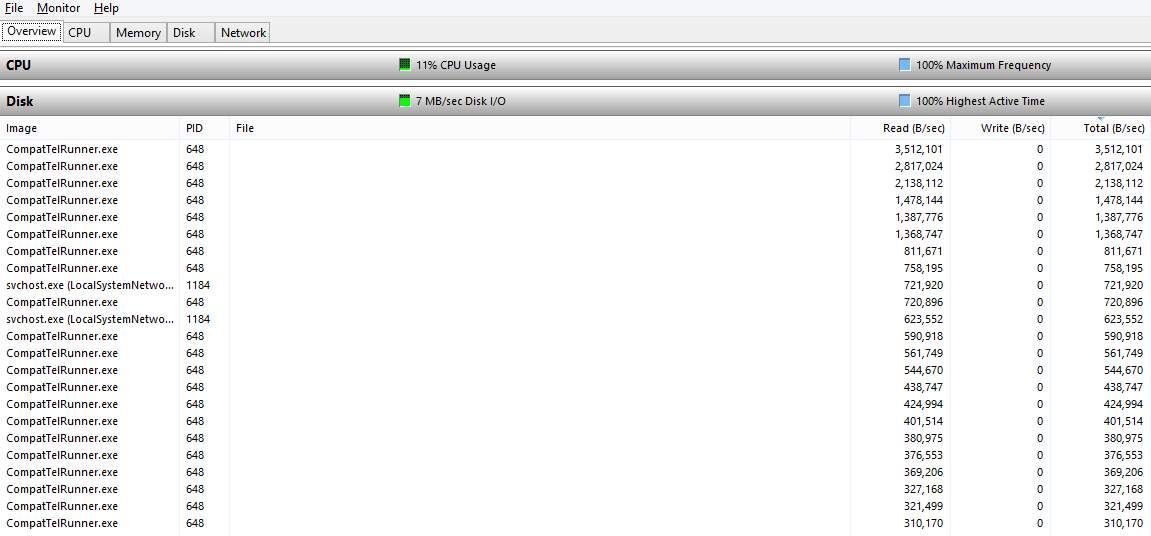
Корак 1: Онемогући из планера задатака
1) На тастатури притисните Виндовс тастер и Р. истовремено укуцајте таскцхд.мсц и погодио Ентер .
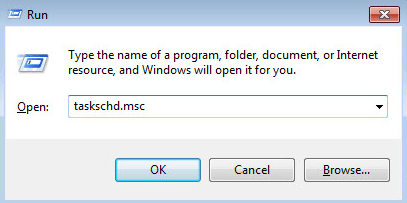
2) На десној страни окна проширите: Библиотека планера задатака> Мицрософт> Виндовс> Апплицатион Екпериенце .
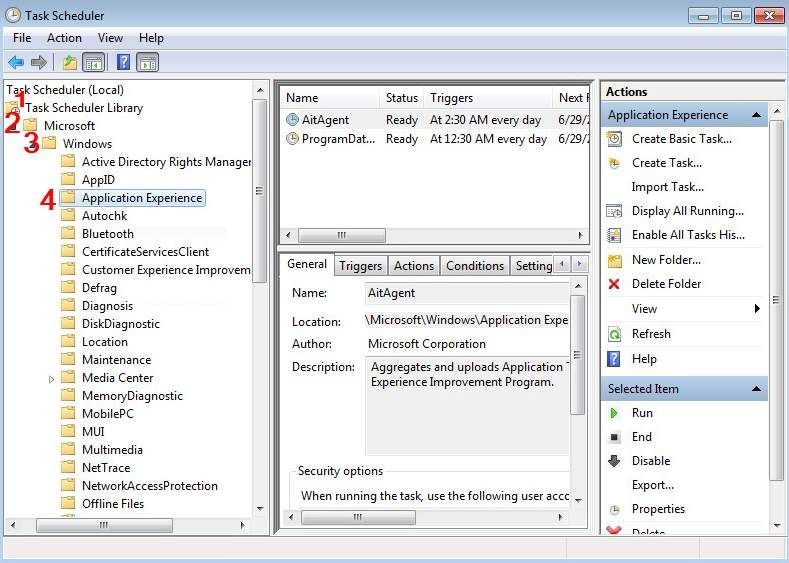
3) Десни клик на задатак са именом Процењивач Мицрософт компатибилности и изабрати Онемогући .
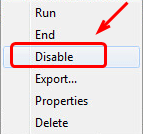
Корак 2: Избришите као администратор
1) Уверите се да сте пријављени као администратор.
2) На тастатури притисните Виндовс логотип кључ и Р. истовремено укуцајте Ц: Виндовс Систем32 и погодио Ентер .
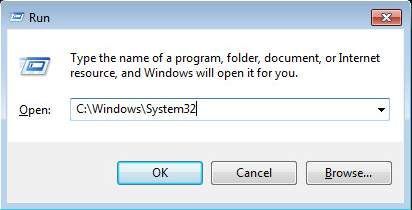
3) У овој фасцикли пронађите ЦомпатТелРуннер.еке директоријум. Кликните десним тастером миша и одаберите Својства .
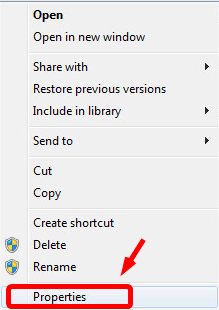
4) Идите на Сигурност картицу, а затим одаберите Напредно дугме.
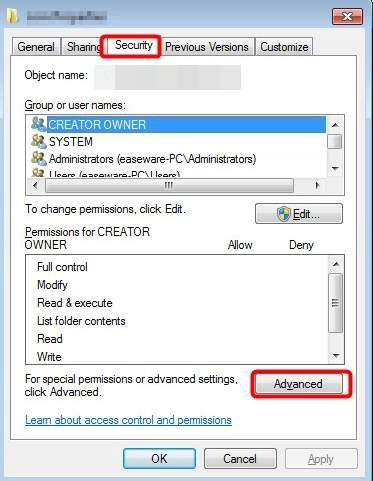
5) Идите на Власник картицу, а затим одаберите Уредити дугме.
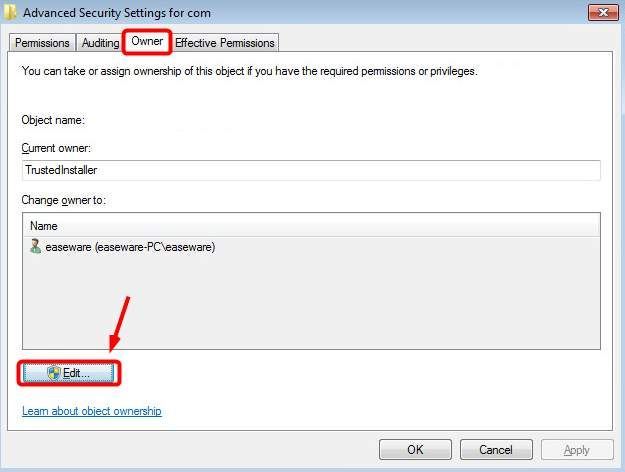
6) Моћи ћете да изаберете као Администратори . Затим кликните Применити и ок да бисте сачували промену.

Видећете следеће обавештење. Прво затворите све прозоре својстава и притисните ок да се крене даље.
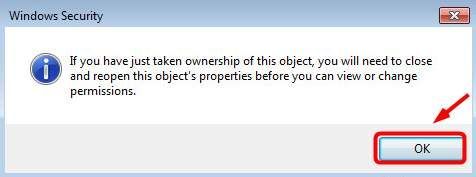
7) Десни клик Цомпатлруннер.еке и изабрати Својства опет. И такође идите на Сигурност таб и кликните Напредно дугме.
8) Овог пута одаберите Дозволе картицу, а са листе одаберите налог који користите и кликните Уредити .
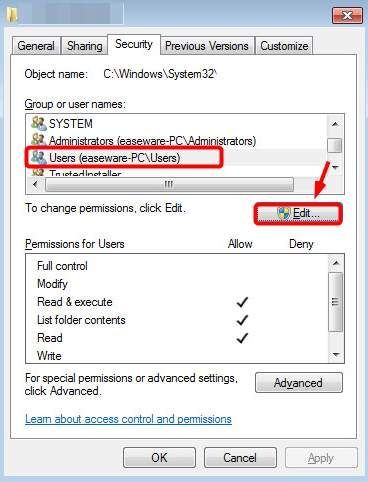
9) Изаберите кориснички рачун који користите и кликните на Дозволи кутија за Потпуна контрола . Онда удри ок да бисте сачували промену.
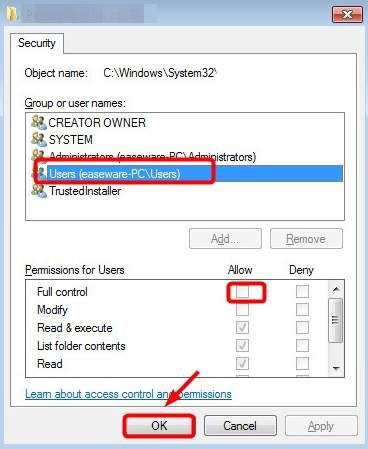
10) Сада можете да избришете ЦомпатТелРуннер.еке досије без икаквих ометања.
Корак 3: Деинсталирајте КБ2952664
Као што је горе поменуто, ако не намеравате да надоградите свој тренутни оперативни систем Виндовс на Виндовс 10, можете да онемогућите или избришетеЦомпатТелРуннер.еке датотеку из вашег система. Као алтернативу можете и да деинсталирате Виндовс Упдате КБ2976978.
1) На тастатури притисните Виндовс тастер , а затим укуцајте цмд у поље за претрагу и кликните десним тастером миша цмд и изабрати Покрени као администратор .
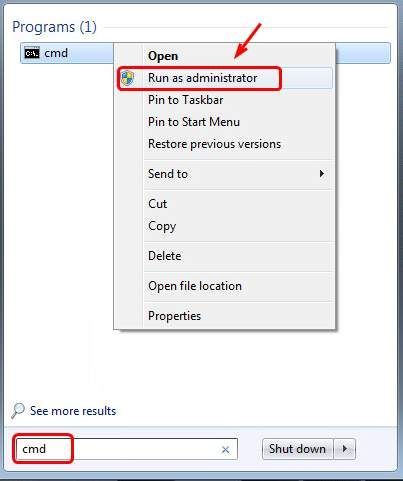
У траженом прозору притисните да наставиће се.
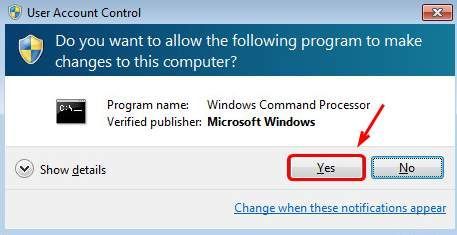
2) У прозору наредбеног ретка копирајте и налепите следећу команду и притисните Ентер.
дисм / онлине / гет-пакети | финдстр КБ2952664
Ово ће навести инсталирану верзију исправке.
3) Затим копирајте и налепите следећу команду:
дисм / онлине / ремове-пацкаге /ПацкагеНаме:Пацкаге_фор_КБ2952664~31бф3856ад364е35~амд64~~6.1.1.3
4) Да бисте потврдили да је све нестало, откуцајте следећу команду:
Гет-ХотФик -ид КБ2952664
Ако видите грешку са хитним поправком не можете пронаћи, ова исправка је у потпуности избрисана са рачунара.
Коначна опција:
Ако ваш рачунар и даље ради не тако брзо као што би требало, покушајте да ажурирате управљачке програме уређаја помоћу Дривер Еаси . То је аутоматско ажурирање управљачких програма који за само неколико минута ажурира све управљачке програме уређаја који су вам потребни за рачунар. Само треба двапут да кликнете током целог процеса!
Тхе про верзија и бесплатна верзија подједнако вам помажу у проналажењу и преузимању исправних управљачких програма. Са верзијом про, моћи ћете да ажурирате све управљачке програме одједном и потражите помоћ наших квалификованих техничара у вези са проблемима са управљачким програмима.
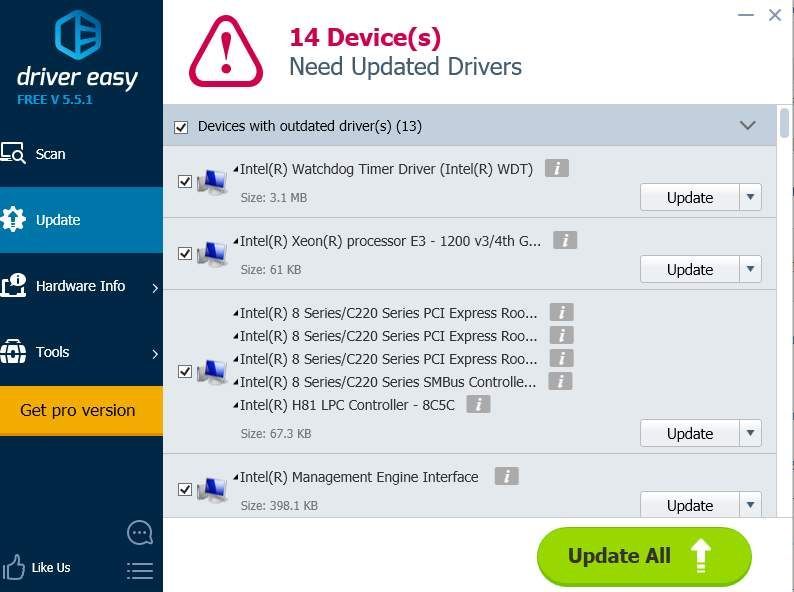
Нема више чекања, делујте одмах и поново покрените рачунар!



![[РЕШЕНО] Ресидент Евил Виллаге се руши 2022](https://letmeknow.ch/img/other/78/resident-evil-village-sturzt-ab-2022.jpg)


